Bir video izlerken yabancı bir dile veya lehçeye aşina olmadığınızda, altyazılar sizin için çalışır. Altyazı filmlere ve diğer videolara eklenebilir veya gömülebilir. Genellikle, altyazılar ekranın alt kısmında ayarlanır ve izleyicilerin yabancı dili veya lehçeyi gerçekten anlamadıkları halde şu anda neler olduğunu anlamalarını sağlar. Altyazılar, işitme bozukluğu olanlar için de yararlıdır.
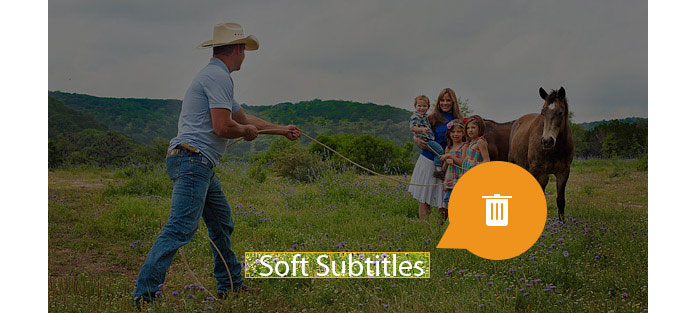
Genellikle, altyazılar iki türe ayrılabilir: Sabit kodlu altyazılar ve yumuşak altyazılar. Eski altyazılar zaten filmlere veya videolara yerleştirilmiştir ve bunlar videonun bir parçası olabilir, bu yüzden bunları kaldırmak zordur. Sabit kodlanmış altyazılardan farklı olarak, yumuşak altyazılar gömülü tür değildir. Yumuşak altyazıları bir videoya kolayca ekleyebilir veya kaldırabilirsiniz. MP4 videoya altyazı ekle. Sonuç olarak, sabit kodlu altyazılar video görüntülerinin bir parçasıdır ve çıkarılamaz olabilir ve yumuşak altyazılar öncelikle bağımsız bir akıştır ve kullanıcıların ihtiyacına göre açılıp kapatılabilir.
Birkaç video yazılımı, MP4 / MKV / AVI videodan yumuşak altyazıları kaldırmanıza yardımcı olabilir. Video Dönüştürücü Ultimate Onlardan biri. Bu profesyonel Altyazı Sökücü ile Video Converter Ultimate, altyazıların sabit kodlu altyazıya mı yoksa yumuşak altyazıya mı ait olduğunu kontrol etmenizi sağlar ve altyazıları bir videodan MKV, MP4, AVI vb. Biçiminde kaldırmanıza yardımcı olur. Ayrıca, sabit kodlanmış altyazılar çıkarılabilir olmasa da, Video Converter Ultimate tarafından sunulan bazı ipuçları da alabilirsiniz.
1. Adım Video Converter Ultimate'ı başlatın ve MKV/MP4/AVI videonuzu yükleyin. Videoyu önizleyebilir ve videonun hangi altyazıya sahip olduğunu kontrol edebilirsiniz.

2. Adım Açılır ok butonundan eklediğiniz altyazı uygun değilse butonuna basabilirsiniz. Altyazı Devre Dışı doğrudan kaldırma seçeneği.

3. Adım Hedef klasörü seçin ve ardından düğmeye tıklayın Hepsini dönüştür videodan altyazıyı kaldırmak için.
Ek olarak, video dönüştürücü, bir ses parçası ve çoklu ses parçası eklemenin başka bir özelliğini tetikler; böylece ihtiyacınıza göre videoya arka plan sesi ekleyebilir/videodan kaldırabilir veya yalnızca videoyu kapatabilirsiniz. Ayrıca, diğer özellikleri de keşfedebilirsiniz ve bu program çevrimiçi videolar indirmenize, videoları düzenlemenize/kırpmanıza/kırpmanıza, videolara filigran eklemenize vb. olanak tanır.
Yukarıda bahsettiğimiz gibi sabit kodlanmış altyazının kaldırılması mümkün değildir. Ancak başka bir yaklaşım deneyebilirsiniz. Video Converter Ultimate, sabit kodlanmış altyazıların görüntülendiği video bölümünü kırpmanıza olanak tanır ve aynı zamanda orijinal video kalitesini korur.
1. Adım Tıkla Düzenle (sihirli çubuk simgesi) düzenleme penceresine girmek için. Sekmede Döndür ve Kırp,
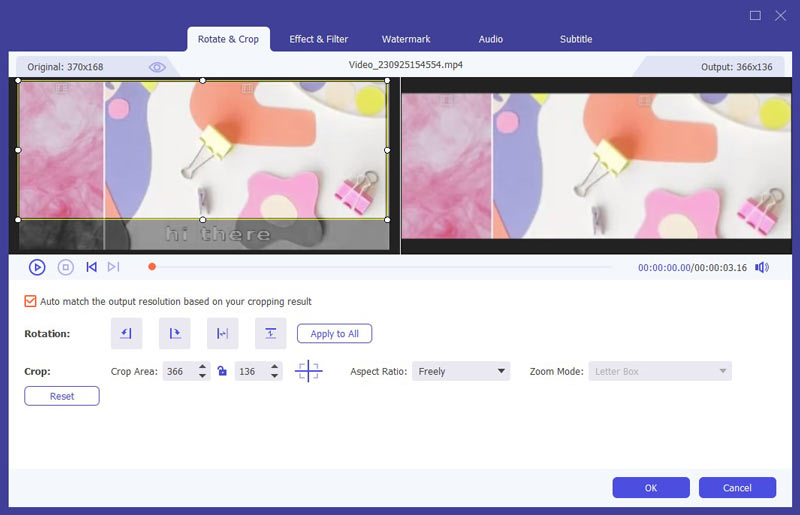
2. Adım Kırpma alanı boyutunu ayarlayabilirsiniz. Altyazı görüntüleme alanından kurtulmak istiyorsanız kırpma çerçevesini altyazıdan uzak tutmanız önerilir. En Boy Oranı ve Yakınlaştırma Modu gibi diğer parametreleri de kişiselleştirebilirsiniz.
3. Adım Tıkla OK düğmesine basın ve kırpma penceresini kapatın. Ardından kırpılan videoyu dışa aktarmak için Tümünü Dönüştür düğmesini tıklayın.
YouTube'da Altyazılar Nasıl Kaldırılır?
YouTube'da altyazılı bir video açtığınızda, altyazıları etkinleştirmek veya devre dışı bırakmak için sağ alttaki CC simgesini tıklayabilirsiniz. Veya Ayarlar> Altyazılar / CC'yi tıklayabilir ve Kapalı YouTube'daki altyazıları kaldır.
Bir filme altyazıları nasıl koyabilirim?
Filmi Video Converter Ultimate'a aktarmak için Dosya Ekle düğmesini tıklayın. Altyazının açılır düğmesinde Altyazı Ekle düğmesini tıklayın. Ardından filminize altyazı eklenir.
Altyazıları nasıl senkronize edebilirim?
Bazen altyazı görüntüyle senkronize olmayabilir. Video Converter Ultimate'daki Altyazı gecikmesi özelliği bu sorunu çözer. Videoyu programa yükledikten sonra Düzenle düğmesini tıklayın ve Altyazı'yı seçin. Altyazı penceresinde, altyazıları senkronize etmek için Gecikme kaydırıcısını sürükleyebilirsiniz.
Bu makalede, yumuşak altyazıları kaldırmanız ve bir MKV, AVI veya MP4 videosundan sabit kodlu altyazıdan kurtulmanız için Video Converter Ultimate önerilir. Herhangi bir öneriniz varsa yorumlarınızı bırakabilirsiniz.